Prema zadanim postavkama, kada Google domu ($ 99 u Walmartu) kažete da reproducira neku glazbu ili podcast, reprodukcija će početi na zvučniku kojem šaljete naredbu.
Međutim, ako slučajno imate Chromecast ($ 50 na kameri za plažu) ili Chromecast audio priključen na sustav zvučnika, možda želite da se umjesto njega reproducira zvuk. Naravno, možete odabrati na kojem uređaju želite reproducirati glazbu tako što ćete reći nešto poput: "U redu, Google, igrajte Manchester Orchestra na [Chromecast audio naziv]".
Ako to učinite jednom ili dvaput nije tako loše. Ali ako vaša zbirka Google početnih zvučnika i Chromecastova raste, vjerojatno imate nekoliko uređaja za koje želite da se glazba ili videozapis reproducira bez potrebe da svaki put navedete. Srećom, sada možete promijeniti zadani uređaj za reprodukciju glazbe ili odabrati zadani Chromecast za reprodukciju videozapisa. Evo kako.


", " modalTemplate ":" {{content}} ", " setContentOnInit ": false} '>
Postavljanje zadanog uređaja za reprodukciju:
- Otvorite Google početnu aplikaciju za Android ili iOS.
- Dodirnite gumb Uređaji u gornjem desnom kutu aplikacije ili dodirnite gumb hamburger u gornjem lijevom kutu kako biste proširili lijevi izbornik i odaberite Uređaji .
- Dodirnite tri okomite točkice u gornjem desnom kutu kartice za jedan od vaših Google početnih zvučnika (nije važno što odaberete) i odaberite Postavke .
- Pomaknite se prema dolje i dodirnite Zadana reprodukcija medija .
- Dodirnite radio gumb desno od jednog od svojih uređaja u odjeljku Slušanje na za zadanu reprodukciju zvuka.
- Dodirnite radio gumb desno od jednog od svojih uređaja u odjeljku Gledanje za zadanu reprodukciju videozapisa.
Kada jednom od vaših Google početnih zvučnika kažete da reproducira glazbu ili neku drugu vrstu zvuka, automatski će se početi reproducirati na uređaju koji ste odabrali kao zadani, a ne na zvučniku kojem ste dali naredbu.
S videozapisom, umjesto da svaki put morate navesti koji Chromecast želite prikazati, reprodukcija će zadani Chromecast koji ste odabrali kao zadani. To također služi za uključivanje i isključivanje televizora s Google početnom stranicom.










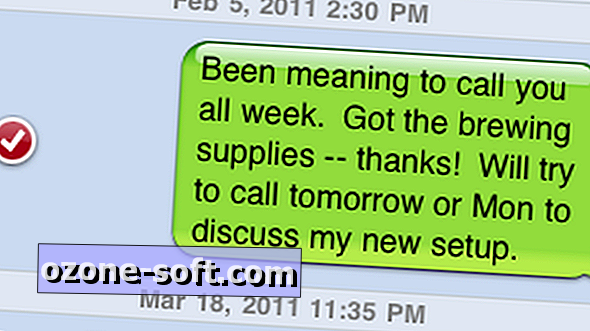


Ostavite Komentar